
苹果手机怎么去除锁屏密码 取消苹果iPhone锁屏密码的步骤
发布时间:2024-01-02 13:30:49 来源:锐得游戏网
苹果手机是目前市场上最受欢迎的智能手机之一,而设置锁屏密码是保护手机隐私和安全的重要手段,有时我们可能会忘记自己设定的锁屏密码,或者觉得频繁输入密码麻烦。如何去除苹果iPhone的锁屏密码呢?取消锁屏密码的步骤其实并不复杂,只需按照特定的操作流程,即可轻松解决这一问题。接下来我们就一起来了解一下如何去除苹果iPhone的锁屏密码吧!
取消苹果iPhone锁屏密码的步骤
步骤如下:
1.可以看到手机中的苹果iPhone锁屏的情况,就需要使用密码。
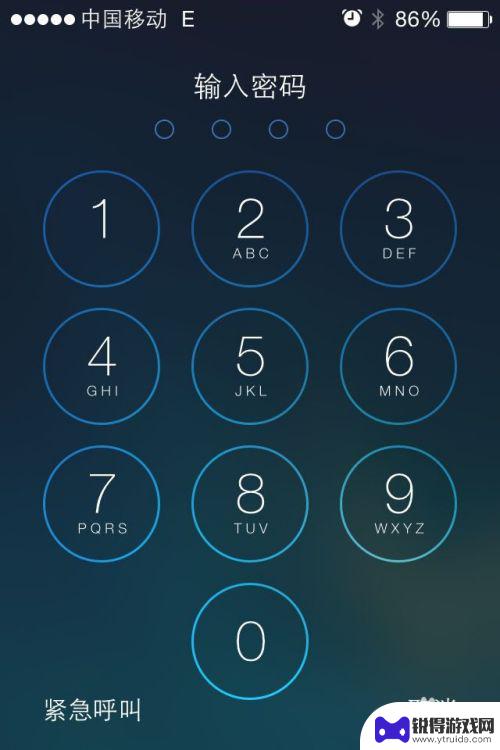
2.那么如何进行取消,进行点击手机桌面中的“设置”的应用。
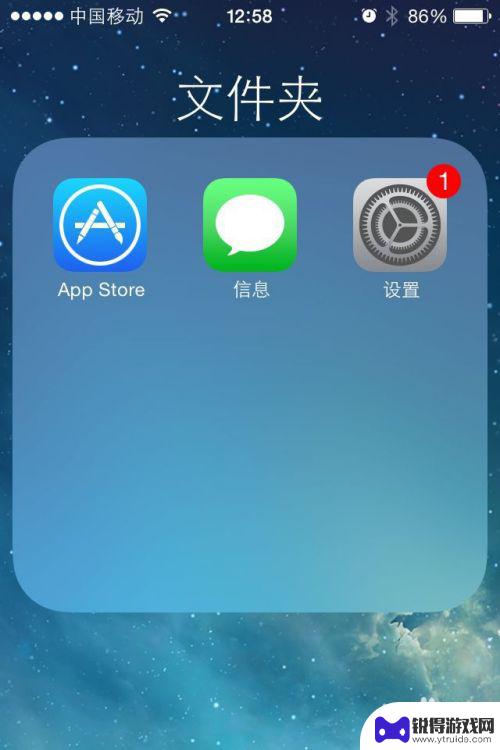
3.这样就进入到了列表中的,进行点击列表中的“密码”的选项。
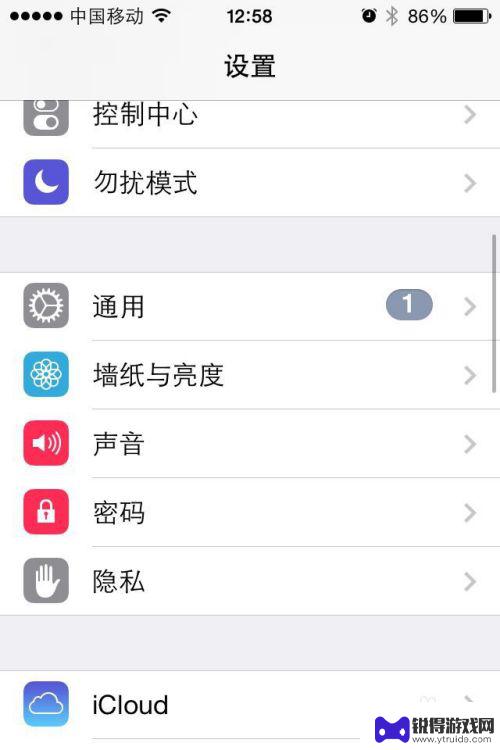
4.要进入到了需要锁屏的密码。
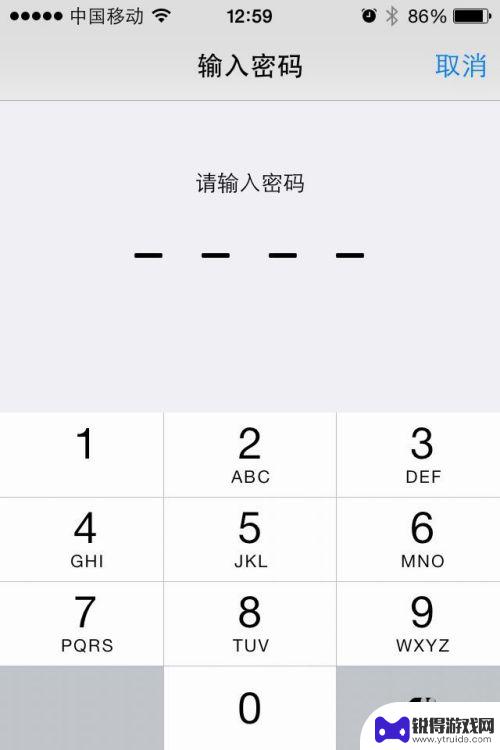
5.进入到了密码锁定的界面中之后,进行点击“关闭密码”选项。
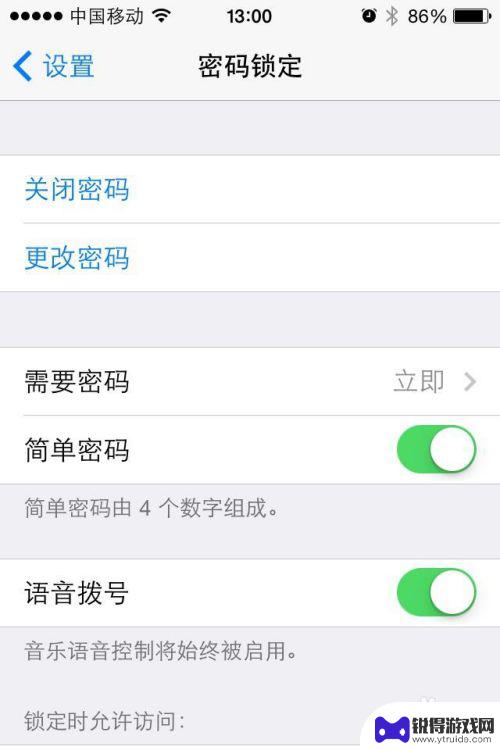
6.需要再次进行锁屏的密码,进行输入锁屏的密码。
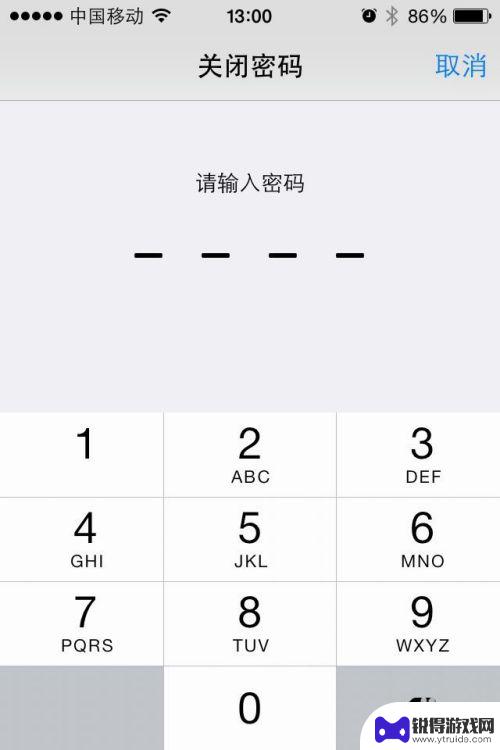
7.这样在密码锁定界面中可以看到了显示为了打开密码,说明的是解除了密码了。
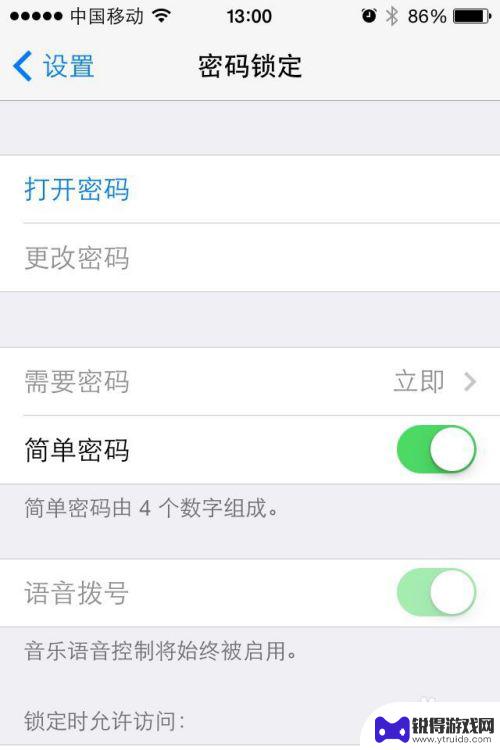
以上就是苹果手机如何去除锁屏密码的全部内容,如果你遇到相同问题,可以参考本文中介绍的步骤进行修复,希望能对大家有所帮助。
热门游戏
- 相关教程
- 小编精选
-
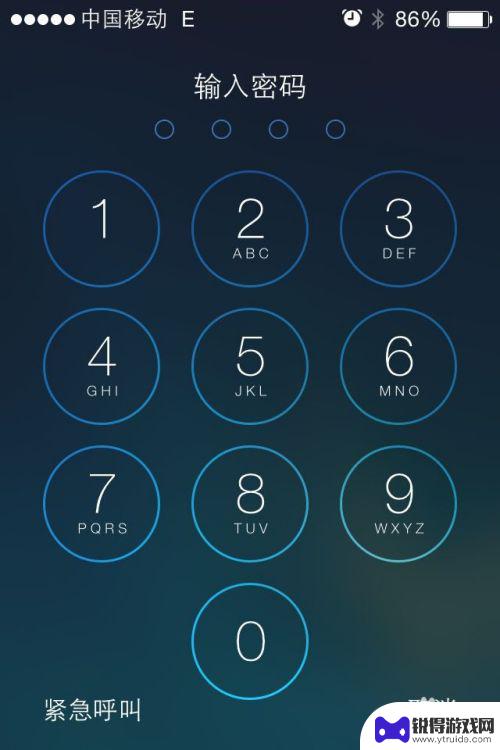
苹果手机怎么去掉开机密码设置 如何在苹果iPhone上取消锁屏密码
苹果手机是目前市场上最受欢迎的智能手机之一,但有时候我们可能会忘记设置的开机密码,或者觉得锁屏密码对我们的使用并不方便,在苹果iPhone上如何取消锁屏密码呢?取消锁屏密码可以...
2024-05-19
-
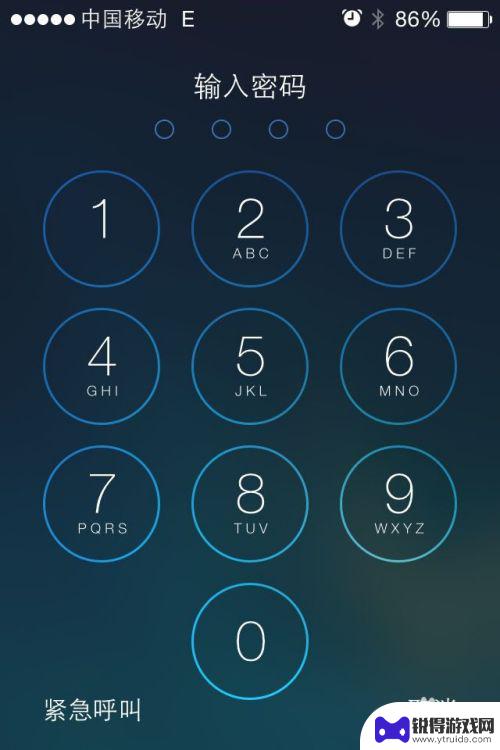
苹果手机怎么取消手机锁屏密码 苹果iPhone如何取消锁屏密码
苹果手机怎么取消手机锁屏密码,苹果手机如今已成为人们生活中不可或缺的一部分,对于一些用户来说,手机锁屏密码可能成为一项繁琐的操作,幸运的是,苹果iPhone提供了一个简便的方法...
2023-11-08
-
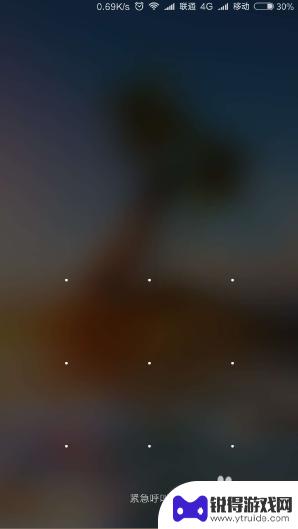
取消手机锁屏密码怎么弄 手机忘记密码怎么取消
在日常生活中,我们经常会遇到手机锁屏密码忘记的尴尬情况,当手机密码忘记时,很多人会感到焦虑和困惑,不知道该如何处理。但其实取消手机锁屏密码并不难,只需按照一定步骤进行操作即可轻...
2024-06-01
-
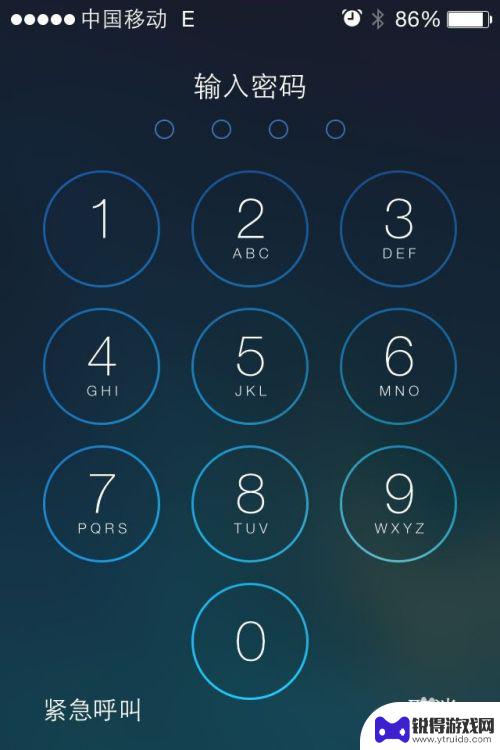
苹果7手机怎么取消锁屏密码 如何在苹果iPhone上取消锁屏密码
苹果7手机怎么取消锁屏密码,苹果7手机作为一款备受瞩目的智能手机,其屏幕锁定功能提供了额外的安全保护,以防止未经授权的人员访问个人信息,有时候我们可能因为各种原因需要取消锁屏密...
2023-10-07
-
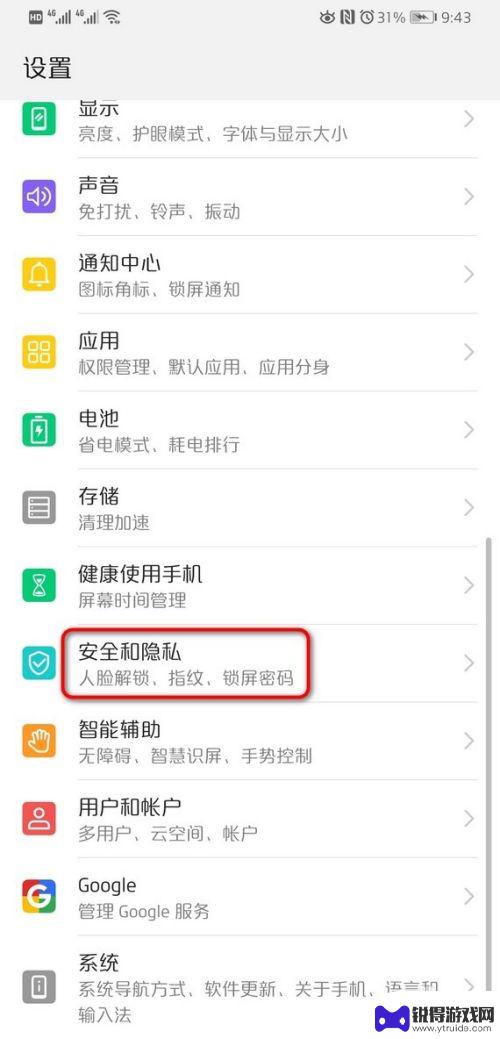
荣耀手机锁屏怎么取消密码 华为手机如何关闭锁屏密码
在日常使用荣耀手机或华为手机时,我们经常需要设置锁屏密码来保护个人隐私和数据安全,有时候我们可能会觉得输入密码过于繁琐,想要取消锁屏密码。荣耀手机锁屏怎么取消密码?华为手机如何...
2024-10-23
-
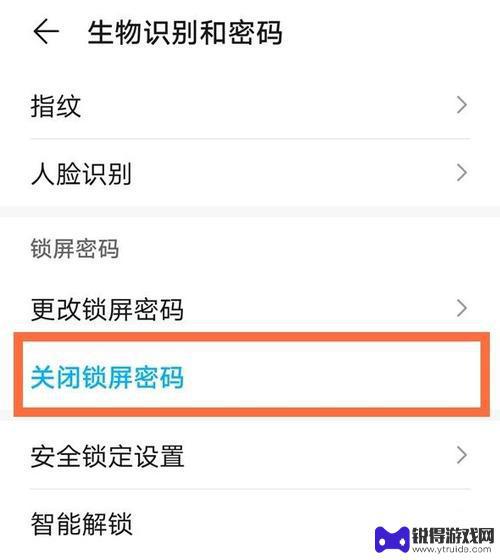
手机如何取消安全密码锁 如何清除Android手机锁屏密码
在日常生活中,手机安全密码锁是保护个人隐私和信息安全的重要手段,有时候我们可能会忘记密码或者想取消手机的安全密码锁。针对Android手机,取消或清除锁屏密码的方法有多种,可以...
2024-05-06
-

苹果6手机钢化膜怎么贴 iPhone6苹果手机如何正确贴膜钢化膜
苹果6手机作为一款备受追捧的智能手机,已经成为了人们生活中不可或缺的一部分,随着手机的使用频率越来越高,保护手机屏幕的需求也日益增长。而钢化膜作为一种有效的保护屏幕的方式,备受...
2025-02-22
-

苹果6怎么才能高性能手机 如何优化苹果手机的运行速度
近年来随着科技的不断进步,手机已经成为了人们生活中不可或缺的一部分,而iPhone 6作为苹果旗下的一款高性能手机,备受用户的青睐。由于长时间的使用或者其他原因,苹果手机的运行...
2025-02-22















